电脑系统如何取得管理员所有权
来源:网络收集 点击: 时间:2024-05-17首先,我们在桌面上新建一个文本文档,然后复制下一个步骤中的代码。
 2/5
2/5代码如下:
Windows Registry Editor Version 5.00
@=获取管理员所有权
NoWorkingDirectory=
@=cmd.exe /c takeown /f \%1\ icacls \%1\ /grant administrators:F
IsolatedCommand=cmd.exe /c takeown /f \%1\ icacls \%1\ /grant administrators:F
@=获取管理员所有权
NoWorkingDirectory=
@=cmd.exe /c takeown /f \%1\ icacls \%1\ /grant administrators:F
IsolatedCommand=cmd.exe /c takeown /f \%1\ icacls \%1\ /grant administrators:F
@=获取管理员所有权
NoWorkingDirectory=
@=cmd.exe /c takeown /f \%1\ /r /d y icacls \%1\ /grant administrators:F /t
IsolatedCommand=cmd.exe /c takeown /f \%1\ /r /d y icacls \%1\ /grant administrators:F /t
只复制粗体的代码粘贴到文本文档即可。
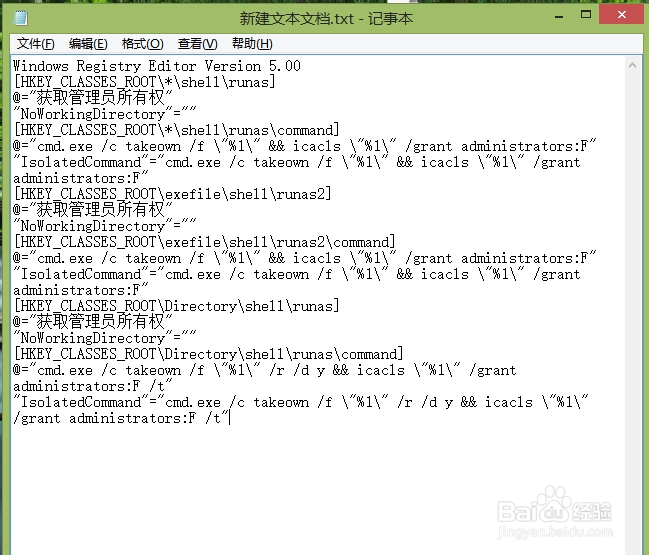 3/5
3/5然后接下来,将该文本文件保存为.reg后缀格式的文件,然后双击运行该文件,将其导入注册表。
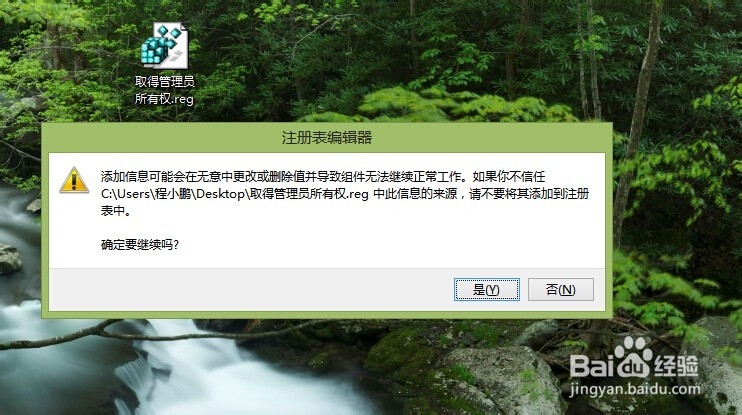 4/5
4/5导入注册表以后,如果遇到无法删除文件或者文件夹,对着该文件或者文件夹击右键,选择“取得管理员所有权”。
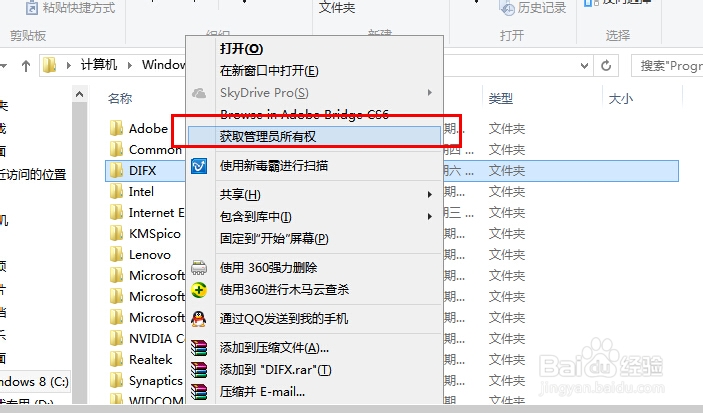 5/5
5/5最后,当文件命令行程序运行完毕之后,我们就可以顺利的删除文件或者执行其他操作啦。
 注意事项
注意事项电脑日常操作经验,为作者平时操作过程所总结出来的经验,如果你喜欢本经验,请继续关注本系列文档,后期将会推出更多优秀的文章。
此经验文字原创,图片原创,经本人亲测后编写,转载请注明!
如果你觉得本篇经验对你有帮助,请关注下作者,投上宝贵的一票,谢谢!
管理员所有权版权声明:
1、本文系转载,版权归原作者所有,旨在传递信息,不代表看本站的观点和立场。
2、本站仅提供信息发布平台,不承担相关法律责任。
3、若侵犯您的版权或隐私,请联系本站管理员删除。
4、文章链接:http://www.1haoku.cn/art_785674.html
 订阅
订阅